目录1 文件上传与新建目录2 修改requirements.txt文件3 修改Dockerfile.txt文件4 打包成镜像5 运行启动6 查看运行状态与日志1 文件上传与新建目录
新建以下目录,其中.py文件是自己上传的
文件目录

新建以下文件
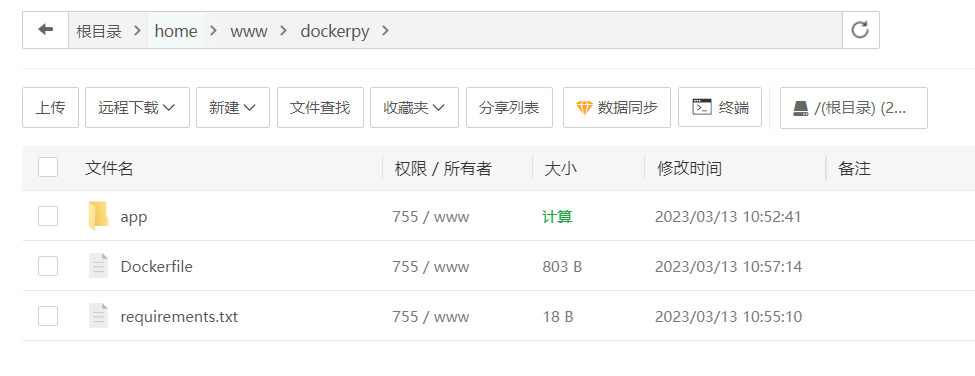
这里面写的是运行程序所需要的py包,比如你用到了Httpx包就在里面加上这个,用到什么加什么就可以了。以下我的实例
httpx
fastapi[all]这里面主要是写入的运行时的配置信息
# 引入python版本
FROM Python:3.8
# 设置时间
RUN ln -sf /usr/share/zoneinfo/Asia/Beijing/etc/localtime
# 输出时间
RUN echo 'Asia/Beijing' >/etc/timezone
# 设置工作目录
WORKDIR /code
# 复制该文件到工作目录中,./requirements.txt表示当前目录下的requirements.txt文件。这里 # 的/code/requirements.txt是docker内部自动生成的工作目录,不用自己创建的,请注意。
COPY ./requirements.txt /code/requirements.txt
# 禁用缓存并批量安装包(后面的链接是利用豆瓣源安装,速度会加快)
RUN pip install --no-cache-dir --upgrade -r /code/requirements.txt -i https://pypi.douban.com/simple/
# 复制代码到工作目录
COPY ./app /code/app
# 放开端口
EXPOSE 8001
# 命令行运行,启动uvicorn服务,指定ip和端口(--reload:让服务器在更新代码后重新启动。仅在开发时使用该选项。)
CMD ["uvicorn", "app.main:app", "--reload", "--host", "0.0.0.0", "--port", "8001"]你只需要更改这些位置即可。
1 ExPOSE 你的端口号
2 其中main为py的入口文件

docker build -t 镜像名 .实例:
docker build -t my_fast_sql .docker run -d --name 镜像名 -p 你的服务器端口:你的docker端口 容器名实例
docker run -d --name my_fast_sql -p 8001:8001 my_s_fdocker ps
docker logs 你的容器id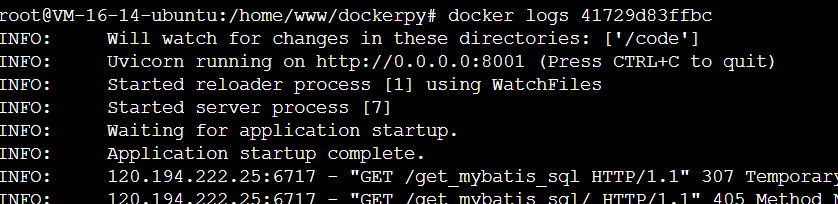
到此这篇关于Docker上部署FastApi的示例代码的文章就介绍到这了,更多相关Docker部署FastApi内容请搜索编程网以前的文章或继续浏览下面的相关文章希望大家以后多多支持编程网!
--结束END--
本文标题: Docker上部署FastApi的示例代码
本文链接: https://lsjlt.com/news/200307.html(转载时请注明来源链接)
有问题或投稿请发送至: 邮箱/279061341@qq.com QQ/279061341
2024-10-22
2024-10-22
2024-10-22
2024-10-22
2024-10-22
2024-10-22
2024-10-22
2024-10-22
2024-10-22
2024-10-22
回答
回答
回答
回答
回答
回答
回答
回答
回答
回答
0